Como usar sp flash tool en 2020 en 5 minutos
En alguna ocasión puede que te preguntaras, ¿cómo se flashean las roms stock en los dispositivos con procesador MediaTek?, pues la respuesta es muy simple: con sp flash tool
sp flash tool es un software para Windows o Linux que nos permite principalmente flashear la rom stock, custom recovery o reparar en algunos casos extremos.
Esta herramienta esta enfocada para trabajar únicamente con los smartphones Android con procesadores MediaTek.

ES capaz básicamente de borrar, leer o escribir cualquier partición de nuestro dispositivo Android con MediaTek. Para poder hacer uso de este software es indispensable tener dos cosas en nuestra PC:
- SP Flash Tools
- Controlador MediaTek USB VCOM
Cabe destacar que la descarga del software depende del sistema operativo que estemos usando y de la arquitectura del procesador sea de 32 o 64 bits.
En cuanto al controlador, la mayoría de las PCs vienen con Windows 10 instalado, para hacernos con el controlador bastará con apagar nuestro smartphone y conectarlo vía USB a la PC, como si fuera a cargar la batería pero Windows 10 lo reconocerá y mediante Windows Update descargara e instalará de forma automática el controlador MediaTek USB VCOM.
Para comprobarlo bastará con ir a Configuración>Actualización y seguridad>Ver el historial de actualizaciones instaladas y deberíamos ver algo como lo siguiente:
La instalación del controlador se puede hacer de forma manual, pero en versiones anteriores a Windows 10, pues el uso obligatorio de controladores firmados nos dificultará un poco la tarea, mientras que si dejamos que Windows Update lo haga, solo esperaremos un poco pero valdrá la pena la espera y nos evitaremos quebraderos de cabeza.
Cómo instalar una ROM Stock por sp flash tool
Pese a que SP Flash Tools tiene muchos aspectos, el que más nos interesa es el apartado Download, el cual nos sirve para instalar cualquiera de las particiones de nuestro smartphone MediaTek.
- Apartado Download: Se usa para instalar cualquier de las particiones de nuestro dispositivo MediaTek (Si se desea instalar la ROM Stock completa, se deben marcar todas las particiones).
- Opciones: Como recomendación se deben activar las casillas USB Checksum y Storage Checksum que se encuentran en el apartado Download.
- Agente de descarga: Generalmente se usa MTK_All_In_One_DA.bin, si no está seleccionado, buscalo dentro de la carpeta de SP Flash Tools.
- Scatter: Este archivo normalmente es un txt con un nombre similar a Scatter_xxxx y se encuentra ubicado dentro de la carpeta de la ROM, las ROM para dispositivos MediaTek se deben descomprimir y dentro de ella encontraremos el Scatter, el cual es un instructivo para SP Flash Tools para indicarle las particiones a flashear y el tamaño de estas. Es importante que no se modifique este archivo a menos que tengas conocimiento de lo que haces.
- Método de instalación: Existen 3 métodos de instalación, la primera es Format All + Download, la cual es la más delicadas pues no debe usarse normalmente ya que borra por completo el dispositivo eliminando el contenido de las particiones, siendo su principal problema que también elimina la partición NVRAM, la cual contiene el IMEI, por lo que tu scatter de tu ROM no te permite usar la opción Download Only, la cual es la más popular y recomendable pues actualiza el sistema base de la ROM (básicamente para instalar la misma versión de Android en tu smartphone); uses la opción Firmware Upgrade, la cual se debe usar cuando cambias de sistema de ROM, comúnmente cuando subes de versión de Android, por ejemplo de Android 6.0 a 7.0 o viceversa.
- Lista de particiones disponibles de la ROM: Para cargar la ROM completa deberá estar todo marcado, si queremos cargar solo el recovery, solo se debe marcar la casilla en cuestión.
- Descarga: Una vez que nos aseguremos que todo esta en orden, se pulsa este botón y se conecta el dispositivo apagado y con la batería puesta (Nota: Algunos dispositivos necesitan pulsar el botón de Volumen + o incluso ambos botones de volumen para comenzar a flashear, como es el caso del Zuum Luxo, por lo que antes de conectarlo apagado, presiona estos botones y posteriormente conecta tu smartphone y SP Flash Tools lo detectará y comenzará a cargar la ROM).
El uso de SP Flash Tools es universal para todos los dispositivos MediaTek y es sumamente sencillo cargar la ROM Stock
Solo es cuestión de buscar la ROM de nuestro smartphone en sitios como Needrom en la cual para acceder a las descargas debemos registrarnos y a grandes rasgos para flashear la ROM es de la siguiente forma:
- bajar el archivo de la ROM
- descomprimirla
- abrir el software
- cargar el Scatter
- apagar nuestro dispositivo y dejar que el software flashee la ROM
Primero en Tecnocat por Emmanuel Lima
Si te agrada nuestro contenido no olvides seguir visitando nuestro sitio Web Tecnocat al igual seguirnos en nuestras redes sociales Facebook , Twitter e Instagram.